Non c’è bisogno di modificare noiosamente il colore di ogni elemento del tuo progetto Canva. Questo strumento applica una tavolozza di colori all’intero disegno in pochi secondi.
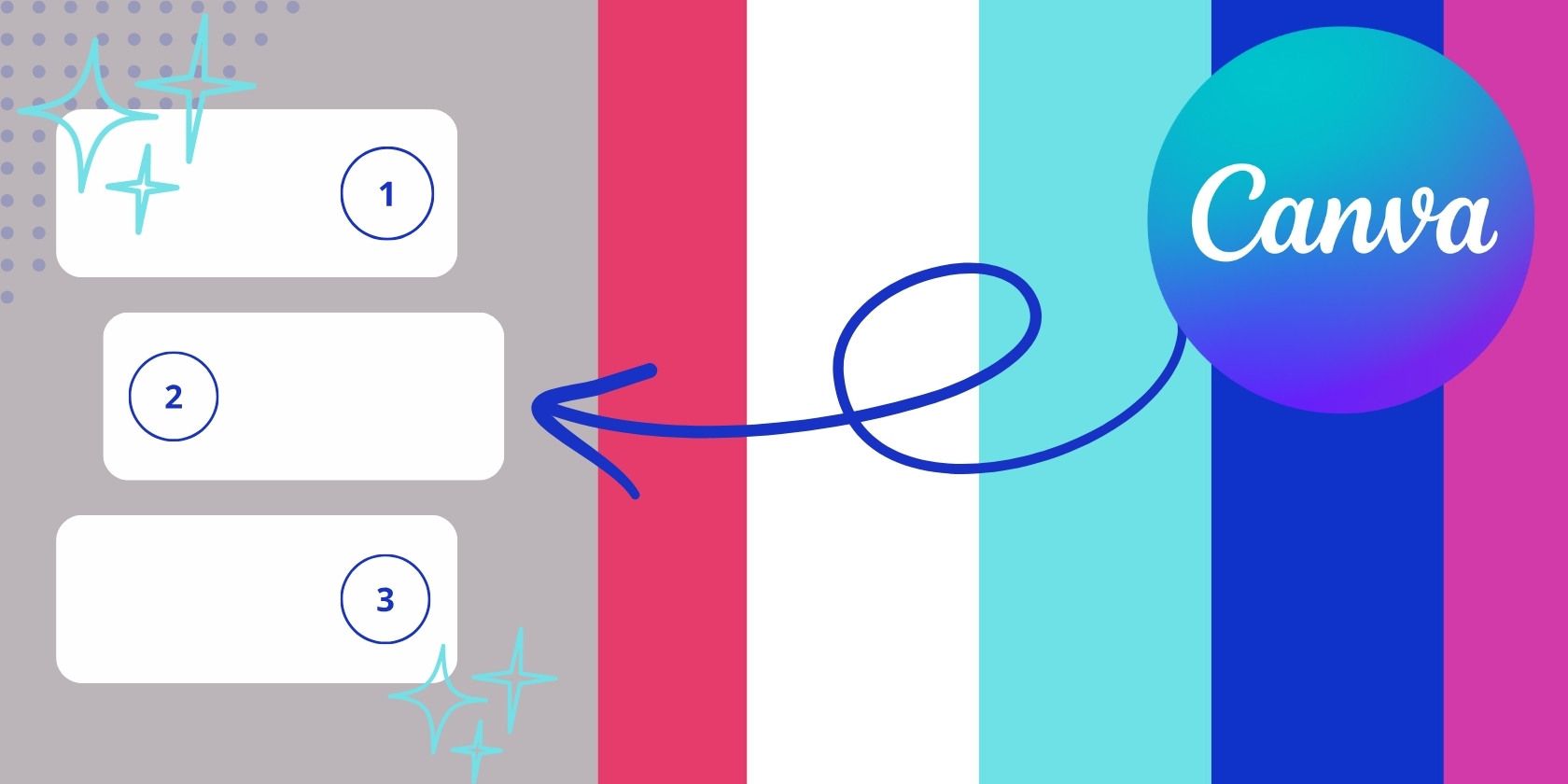
Trovare il modello perfetto per il tuo progetto in Canva è un sollievo, ma dover modificare manualmente decine di elementi può essere un compito da incubo. Questo trucchetto ti farà risparmiare tempo ed energia quando dovrai ricolorare rapidamente i progetti in Canva.
Sommario:
Passaggio 1: seleziona un modello
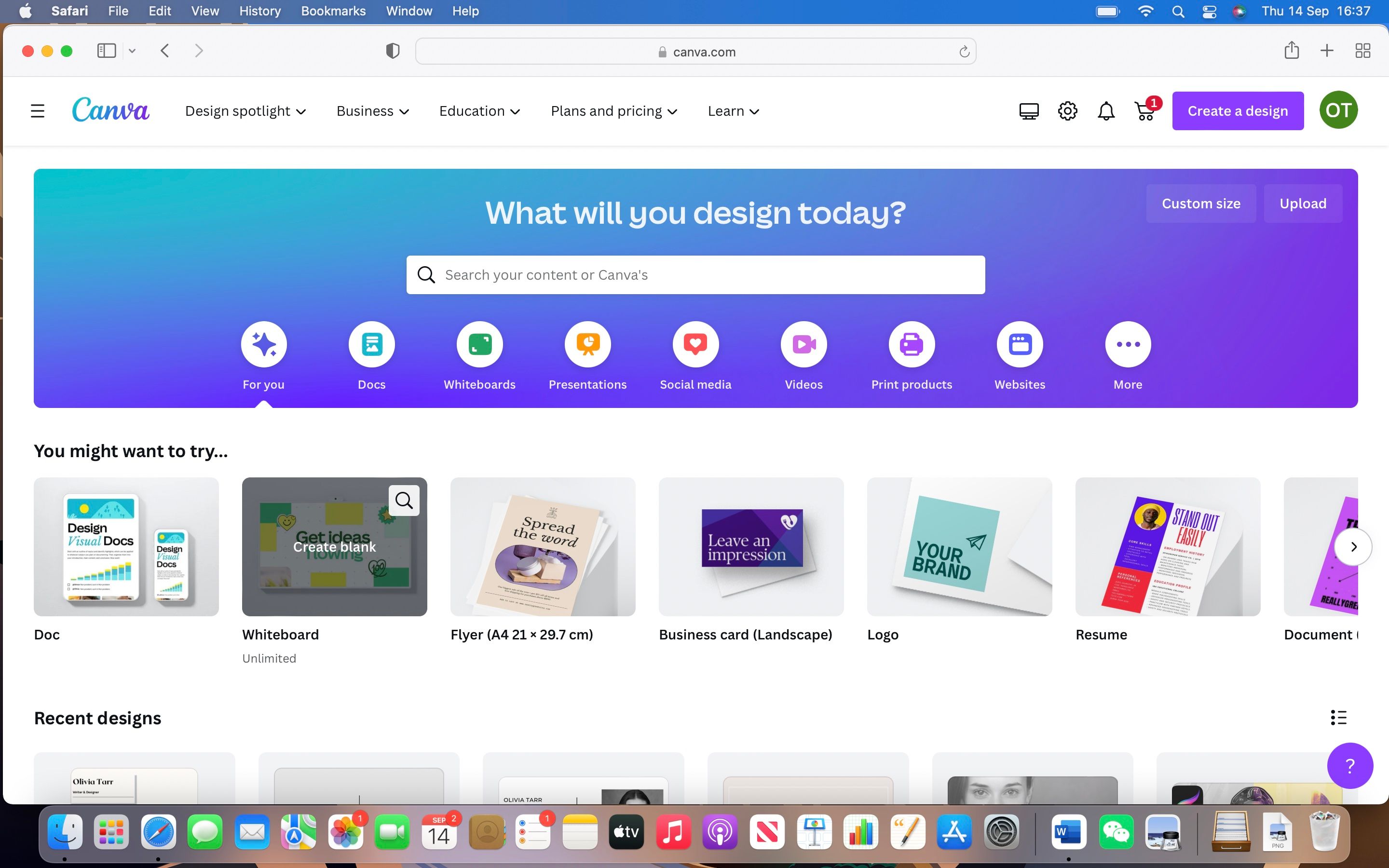
Se non hai già un progetto da modificare, scegli un modello pertinente dalla libreria di Canva come mostrato nella home page. Se stai cercando qualcosa di più specifico, puoi cercarlo utilizzando la barra di ricerca. Fai clic sul modello desiderato e premi Personalizza questo modello.
Passaggio 2: inserisci l’immagine che preferisci
Dopo aver scelto un modello, puoi modificarlo a tuo piacimento, indipendentemente dal mantenerlo in una combinazione di colori specifica. Potrebbe valere la pena utilizzare i livelli in Canva se stai progettando un progetto particolarmente complesso. Tutti gli elementi di base possono essere modificati in una fase successiva, quindi non preoccuparti di ricolorarli individualmente in questo momento.
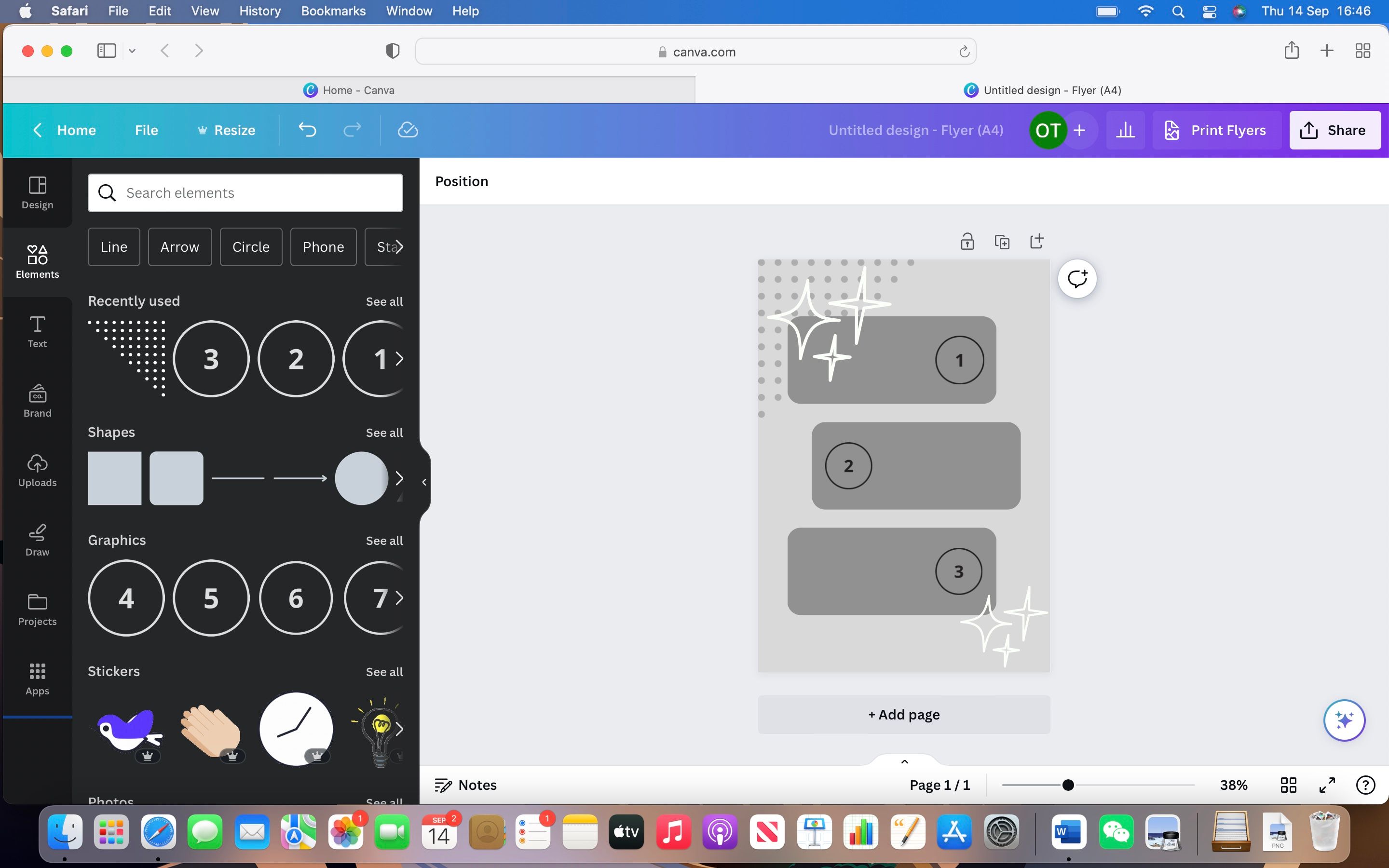
Una volta pronto il progetto con gli elementi, aggiungi un’immagine con la combinazione di colori desiderata al tuo progetto attuale. Puoi farlo trascinando e rilasciando un’immagine direttamente dai tuoi file nella pagina del progetto oppure puoi selezionare un file utilizzato in precedenza dalla scheda Caricamenti a sinistra.
Passaggio 3: applica i tuoi nuovi colori
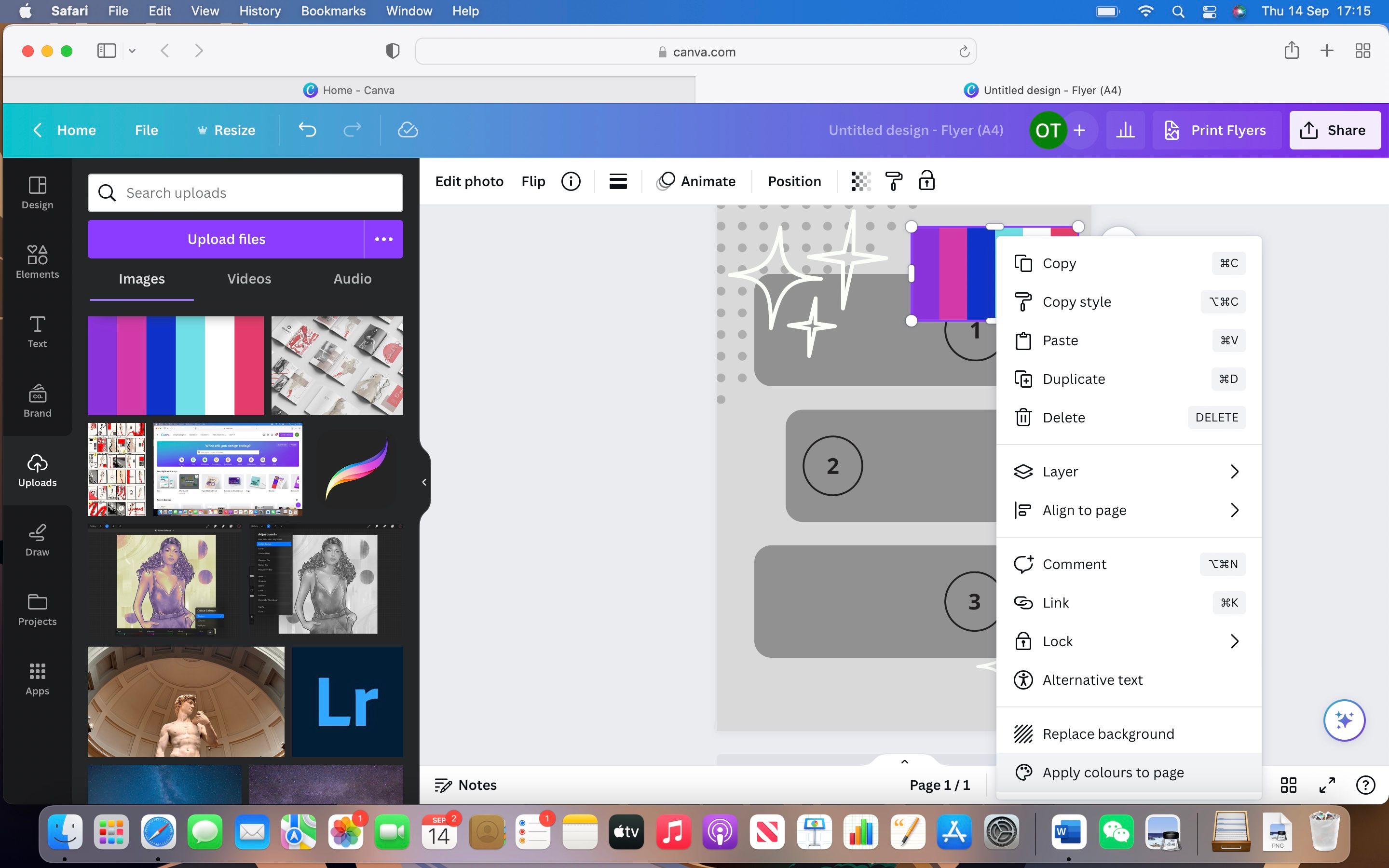
Ora che hai inserito un riferimento alla tavolozza dei colori desiderata, fai clic con il pulsante destro del mouse sull’immagine e seleziona Applica colori alla pagina. Questo dovrebbe applicare automaticamente la nuova combinazione di colori dall’immagine al tuo design.
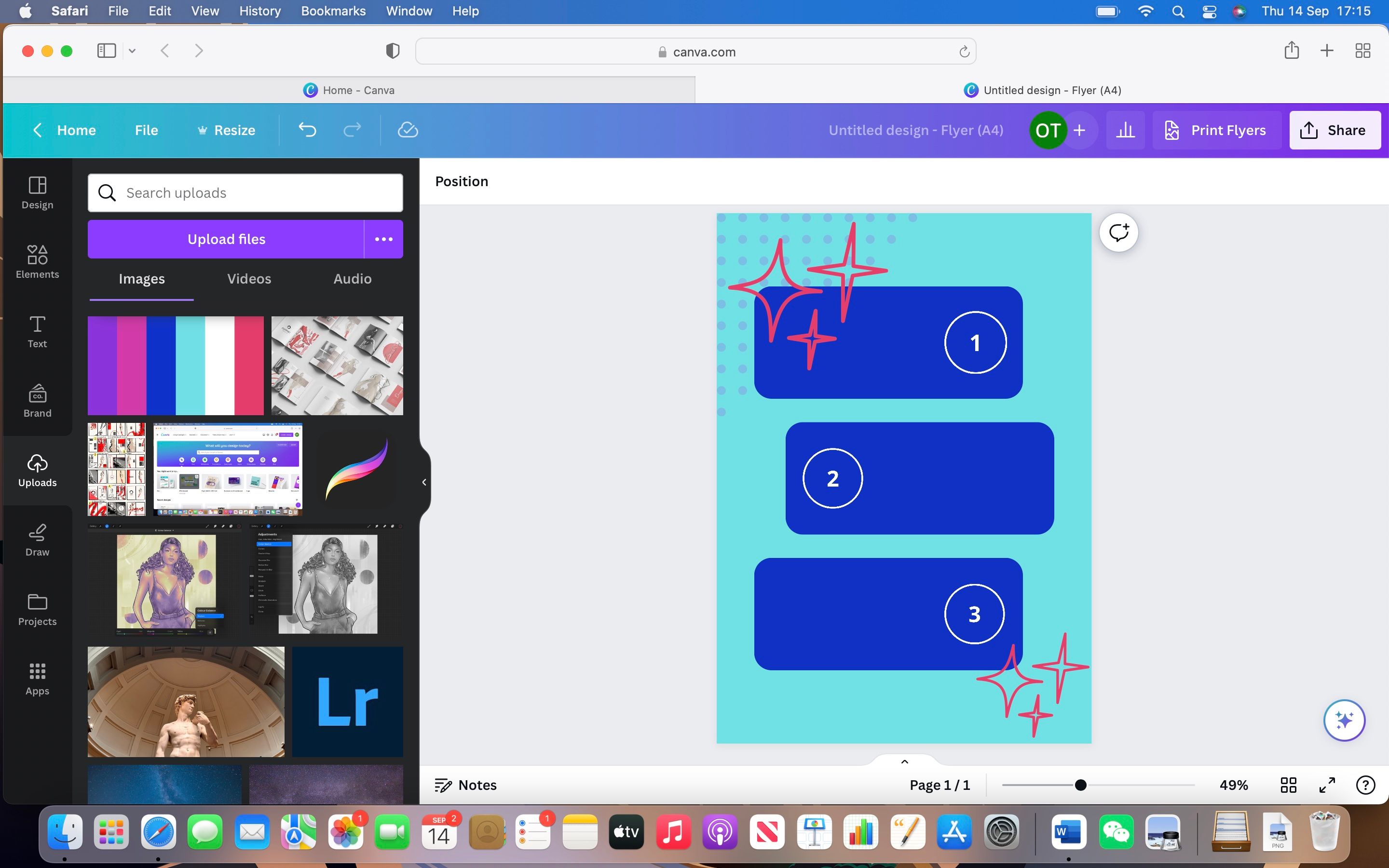
Questa funzionalità funziona su qualsiasi elemento personalizzabile all’interno di Canva. Puoi scegliere tra una vasta gamma di elementi utilizzando il menu predefinito di Canva oppure preparare elementi modificabili a colori utilizzando programmi esterni come Adobe Illustrator.
Colori semplificati con Canva
Grazie a questo rapido strumento, modificare la combinazione di colori dei tuoi progetti creativi in Canva non è mai stato così facile. I giorni in cui si selezionava e ricolorava manualmente i singoli elementi sono ormai lontani, sostituiti da un modo facile e semplice di sperimentare divertenti combinazioni di colori.